php小编香蕉为您带来了关于如何在edge浏览器中玩4399小游戏的详细教程。edge浏览器作为windows系统的默认浏览器,拥有快速流畅的特点,适合玩家们畅快体验各类小游戏。本教程将为您介绍如何在edge浏览器中打开4399小游戏网站,以及如何解决可能遇到的问题,让您能够轻松愉快地畅玩各种有趣的小游戏。
教程攻略
1、我们先打开电脑中的Edge浏览器,接着在浏览器页面上方的网址中输入“https://www.flash.cn/”并点击回车键。
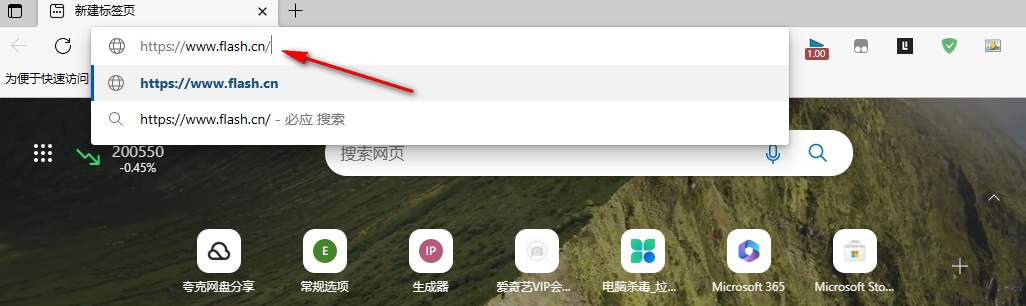
2、进入flash中心页面之后,我们在页面中点击“立即下载”选项,下载完成之后,我们点击“打开文件”
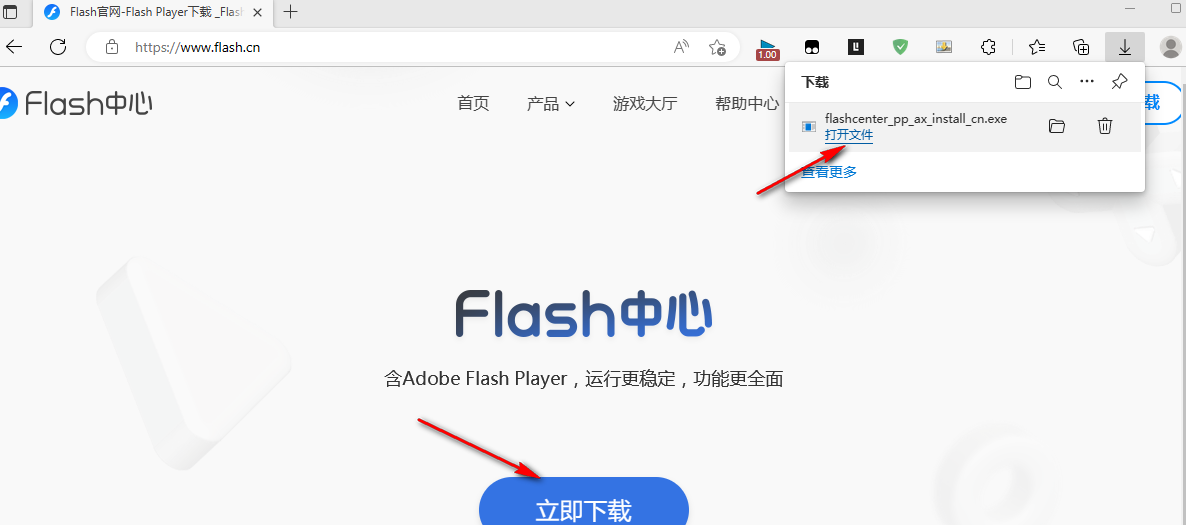
3、打开文件之后,我们选择好安装目录,然后点击立即安装选项,等待安装完成

4、安装完成之后,我们在flash软件页面中点击“flash”,再点击“flash player”选项

5、在“flash player”页面中,我们点击“flash安装”选项下的“一键安装”选项
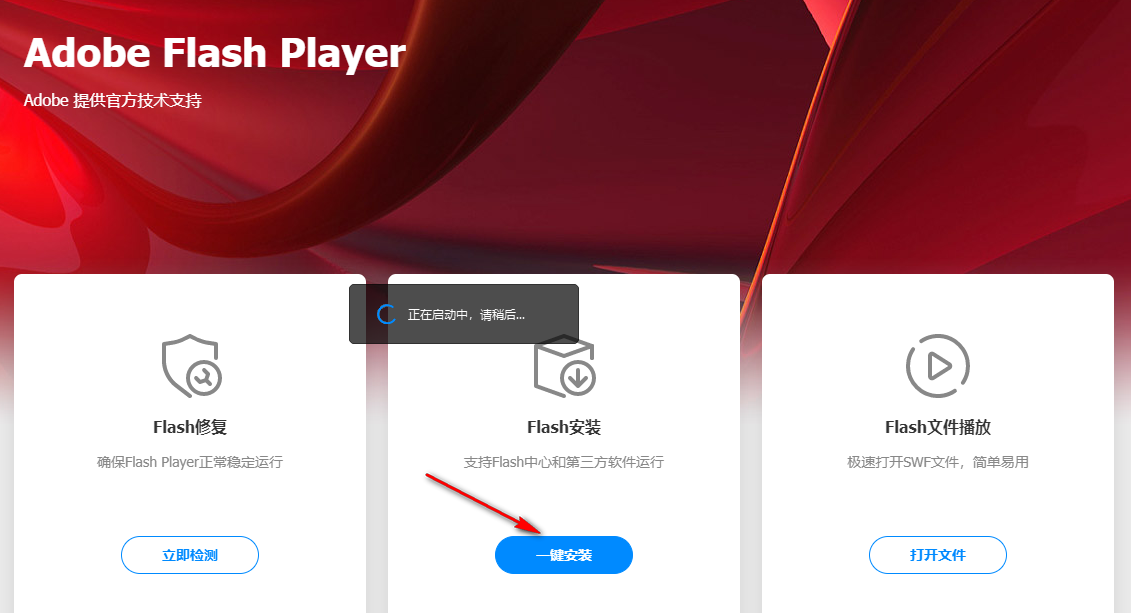
6、进入“flash player”安装页面之后,我们可以先看“ActiveX版”有没有“已安装”提示,如果没有,我们该页面中将“ActiveX版”进行勾选,然后点击“一键安装”选项

7、安装完成之后,我们再回到Edge浏览器页面,在该页面中我们点击右上角的“。。。”图标,然后在下拉列表中点击“设置”选项。

8、在设置页面中,我们点击“默认浏览器”选项,然后在页面右侧将“允许在Internet Explorer模式下重新加载网站(IE模式)”选择为“允许”,再点击下方的“添加”选项。

9、在“添加页面”的弹框中,我们在框内输入4399小游戏的网址,然后点击“添加”选项即可。

10、设置完成之后,我们关闭浏览器,将其重启之后再进入4399小游戏页面就可以畅玩游戏了。
































